- Det OneDrive upload blokeret fejl kan medføre meget stress og kan forhindre din evne til at bruge appen korrekt.
- Hvis du vil undersøge flere problemer med forskellige apps, kan du besøge WindowsReport fix sektion.

Denne software reparerer almindelige computerfejl, beskytter dig mod filtab, malware, hardwarefejl og optimerer din pc til maksimal ydelse. Løs pc-problemer og fjern vira nu i 3 nemme trin:
- Download Restoro pc-reparationsværktøj der kommer med patenterede teknologier (patent tilgængelig her).
- Klik på Start scanning for at finde Windows-problemer, der kan forårsage pc-problemer.
- Klik på Reparer alt for at løse problemer, der påvirker din computers sikkerhed og ydeevne
- Restoro er blevet downloadet af 0 læsere denne måned.
Brugere har rapporteret om forskellige hjælpeforum, at de støder på de frygtede Upload blokeret. Du skal logge ind fejl besked.
Som fejletitlen antyder, vises denne fejl, når brugerne prøver at uploade filer til deres
OneDrive konto, og det har gjort mange mennesker meget vrede. Det er forståeligt, at frustrationer vil opstå ved at håndtere et spørgsmål som dette.Her er hvad en bruger havde at sige om denne fejl på Microsoft Answers-fora:
Jeg bruger på min bærbare OneDrive til min personlige konto, en Office 365-skolekonto og en anden Office 365-arbejdskonto. Hver gang jeg prøver at arbejde med en OneDrive-fil på Excel og prøver at gemme den, popper Excel denne fejl op:Upload blokeret. Du skal logge ind.
Det irriterer mig virkelig og lader mig ikke arbejde på nogen dokumenter, jeg har. Har nogen en løsning?
Dette problem kan skyldes forskellige årsager, men i dagens fix-artikel har vi samlet nogle af de bedste metoder til dig at prøve at løse dette problem. Læs videre for at finde ud af flere detaljer.
1. Sørg for, at Windows 10 har alle tilgængelige opdateringer installeret
- Tryk på Vind + X taster -> vælg Indstillinger.
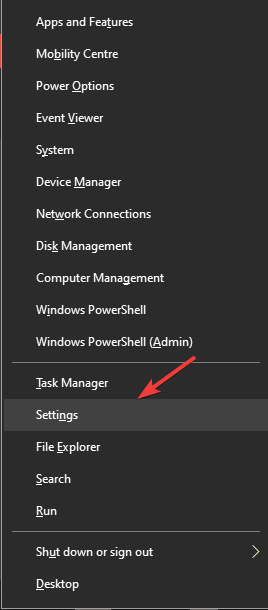
- Klik på Opdatering og sikkerhed mulighed.
- Vælg fanen Windows Update.
- Klik på Søg efter opdateringer.
- Installer alle opdateringer, der findes ved at følge instruktionerne på skærmen.
- Genstart din pc, og kontroller, om problemet fortsætter.
2. Prøv at bruge Office til at synkronisere dine filer
- Højreklik på OneDrive sky-ikon fundet i din Windows 10-proceslinje.

- Klik på Indstillinger.
- Vælg fanen Office -> markér afkrydsningsfeltet ud for indstillingen Brug Office-applikationer til at synkronisere filer, som jeg åbner.
- I det nyåbnede vindue -> aktiver indstillingen Lad mig vælge at flette ændringer eller beholde begge kopier.
- Klik på Okay knappen for at anvende indstillingerne.
- Genstart din pc og kontroller, om problemet fortsætter.
Oplever du Onedrive-fejlkoden 0x8004de34? Prøv disse trin
3. Slet Microsoft Office Upload Center-cache
- Klik på søgefeltet i Cortana -> skriv office upload center -> vælg den første mulighed.
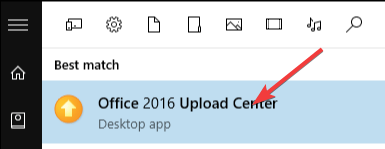
- Inde i hovedsiden i uploadcentret -> klik Indstillinger.
- Rul ned og vælg Cache-indstillinger mulighed.
- Klik på Slet cachelagrede filer -> følg instruktionerne på skærmen for at fuldføre processen.
- Genstart din pc og log ind på din OneDrive-konto igen.
- Kontroller, om problemet er løst ved at uploade nogle filer.
4. Afbryd din pc fra OneDrive-kontoen
- Højreklik OneDrive skyikonet findes i System bakke.
- Vælge Indstillinger.
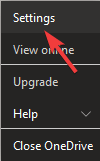
- Vælg Kontofanen -> klik Fjern linket til denne pc.
- Bekræft, at du vil udføre denne handling.
- Genstart din pc og log ind på din OneDrive-konto.
- Dette skal løse den uploadfejl, der er stødt på tidligere.
Vi håber, at metoderne i denne rettelsesvejledning har vist sig nyttige i din situation, og at OneDrive-upload blokeret fejl er løst.
Sørg for at følge trinene i denne vejledning nøje, og fortæl os, hvis du har andre forslag. Du kan gøre dette ved at efterlade en kommentar i det afsnit, der findes under denne artikel.
 Har du stadig problemer?Løs dem med dette værktøj:
Har du stadig problemer?Løs dem med dette værktøj:
- Download dette pc-reparationsværktøj klassificeret Great på TrustPilot.com (download starter på denne side).
- Klik på Start scanning for at finde Windows-problemer, der kan forårsage pc-problemer.
- Klik på Reparer alt for at løse problemer med patenterede teknologier (Eksklusiv rabat for vores læsere).
Restoro er blevet downloadet af 0 læsere denne måned.
Ofte stillede spørgsmål
OneDrive er en online skytjeneste oprettet af Microsoft, og den er en del af Microsoft Office-pakke.
Ja der er masser af online skytjenester der også har gratis planer derude.
Loginproblemer med OneDrive er ret almindelige, især hvis du har problemer med dit netværk.


